Hvis du er en netværksadministrator og leder efterfor en måde at ændre dit systems IP-adresse, undernetmaske, gateway, DNS-server eller DHCP-status, skal du ikke se længere end IPChanger. Det er et lille kraftfuldt værktøj, der viser dit systems komplette IP-status og giver dig mulighed for at oprette og skifte mellem forskellige IP-sæt.
Gå til IP-sæt, og klik derefter på Tilføj nyt IP-konfigurationssæt.

Et eksempel nedenfor viser to IP-sæt, Office og Home. Du kan nemt skifte mellem en hvilken som helst af dem ved at vælge det og gå til IP-sæt> Aktiver valgt IP-sæt.
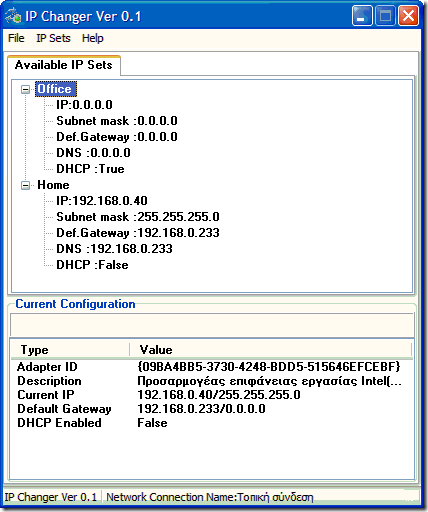
Det fungerer i al version af Windows. God fornøjelse!













Kommentarer